电脑键盘不能打字怎么办
如何解决电脑键盘无法使用故障

如何解决电脑键盘无法使用故障电脑键盘是我们日常使用电脑的核心输入设备之一,然而有时候我们可能会遇到键盘无法正常使用的故障。
这种情况下,我们需要正确的方法来解决这一问题。
本文将介绍几种常见的解决方法,帮助您解决电脑键盘无法使用的故障。
一、检查物理连接首先,我们需要检查键盘与电脑之间的物理连接。
确保键盘的插头完好无损地插入电脑的USB接口中。
如果键盘是通过蓝牙连接的,确认蓝牙已正确连接并开启。
此外,还应检查键盘的电源是否正常运作,确保电池已充满或替换成新电池。
二、检查驱动程序如果物理连接正常,但键盘仍然无法使用,那么问题可能出在键盘的驱动程序上。
驱动程序是电脑操作系统与硬件设备之间的桥梁,确保设备能够正常被操作系统识别和使用。
对于Windows系统用户,可以通过以下步骤检查和更新键盘驱动程序:1. 打开设备管理器,方法是在开始菜单中搜索并打开“设备管理器”。
2. 找到键盘类别,展开后将显示键盘设备列表。
3. 右键点击键盘设备,选择“更新驱动程序”。
4. 根据系统提示,选择自动更新驱动程序或者手动下载适用于您键盘型号的驱动程序。
三、检查系统设置有时候,键盘无法正常使用的原因可能与系统设置相关。
在这种情况下,您可以尝试以下方法进行问题排查和解决:1. 检查键盘布局设置:确保键盘布局与您实际使用的键盘类型相匹配,例如QWERTY、 AZERTY等。
2. 检查语言设置:确保系统语言设置与您的键盘设置相符。
在Windows中,您可以在“区域和语言设置”中更改语言和键盘首选项。
3. 关闭过滤键:在某些情况下,系统可能会将按键输入错误地识别为过滤键。
检查并关闭过滤键功能,确保键盘输入能够被准确地接受。
四、尝试其他键盘或电脑如果以上方法仍未能解决问题,那么可能是键盘硬件本身出现问题。
您可以尝试使用其他键盘连接到同一台电脑上,或者将键盘连接到其他电脑上,以排除硬件损坏的可能性。
五、寻求专业帮助如果您尝试了以上方法仍然无法解决键盘故障,那么可能是更严重的硬件或软件问题。
电脑键盘故障排除与维修方法
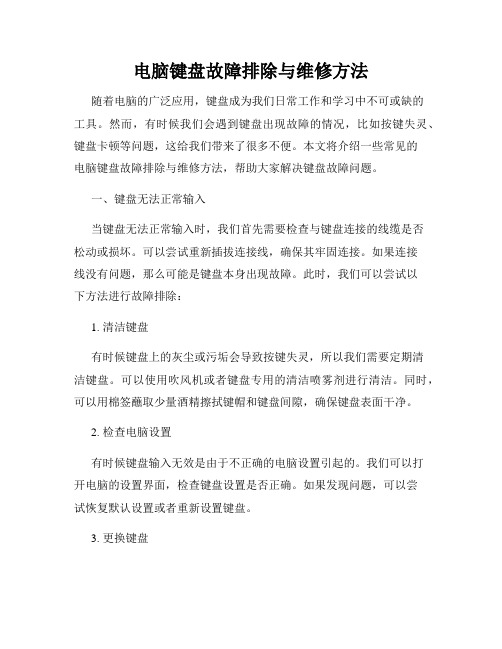
电脑键盘故障排除与维修方法随着电脑的广泛应用,键盘成为我们日常工作和学习中不可或缺的工具。
然而,有时候我们会遇到键盘出现故障的情况,比如按键失灵、键盘卡顿等问题,这给我们带来了很多不便。
本文将介绍一些常见的电脑键盘故障排除与维修方法,帮助大家解决键盘故障问题。
一、键盘无法正常输入当键盘无法正常输入时,我们首先需要检查与键盘连接的线缆是否松动或损坏。
可以尝试重新插拔连接线,确保其牢固连接。
如果连接线没有问题,那么可能是键盘本身出现故障。
此时,我们可以尝试以下方法进行故障排除:1. 清洁键盘有时候键盘上的灰尘或污垢会导致按键失灵,所以我们需要定期清洁键盘。
可以使用吹风机或者键盘专用的清洁喷雾剂进行清洁。
同时,可以用棉签蘸取少量酒精擦拭键帽和键盘间隙,确保键盘表面干净。
2. 检查电脑设置有时候键盘输入无效是由于不正确的电脑设置引起的。
我们可以打开电脑的设置界面,检查键盘设置是否正确。
如果发现问题,可以尝试恢复默认设置或者重新设置键盘。
3. 更换键盘如果以上方法都不能解决问题,那么可能是键盘本身的硬件问题。
我们可以尝试将键盘连接到其他电脑上测试,如果依然无法正常输入,那么可以考虑更换键盘。
二、键盘按键卡顿或重复输入键盘按键卡顿或重复输入是另一种常见的故障现象。
这种情况下,我们可以尝试以下方法:1. 检查键盘布线有时候键盘布线不良会导致按键卡顿或重复输入现象的发生。
我们可以检查键盘连接线是否松动或者损坏,如果有则重新连接或更换连接线。
2. 检查键盘设置类似键盘无法正常输入的情况,键盘设置问题也可能导致按键卡顿或重复输入。
我们需要检查电脑的设置界面,确保键盘设置正确。
如果发现异常,可以尝试重新设置或恢复默认设置。
3. 更换键盘驱动程序键盘驱动程序是键盘和操作系统之间的桥梁,如果驱动程序出现问题,就会导致键盘故障。
我们可以打开电脑的设备管理器,找到键盘驱动程序,尝试更新或者重新安装驱动程序。
4. 检查键盘内部如果以上方法都没有解决问题,那么可能是键盘内部故障。
电脑打字打不出来

电脑打字打不出来随着科技的发展,电脑在我们日常生活和工作中扮演着重要的角色。
然而,有时候我们可能会遇到一个令人沮丧的问题,就是电脑打字打不出来。
无论是在处理工作文件还是在进行个人撰写时,这个问题都会严重影响我们的效率和准确性。
在本文中,我们将探讨电脑打字无法正常工作的一些可能原因,并提供一些建议来解决这个问题。
首先,让我们讨论一下可能导致电脑打字无法工作的常见问题之一:键盘问题。
如果您在键盘上按下键并没有得到相应的字符输入,那么很可能是键盘本身出现故障或损坏。
这可能是由于键盘连接线松动、键盘脏污、键盘内部电路故障等原因引起的。
解决这个问题的第一步是检查键盘连接线是否正确连接,如果没有,请重新插拔连接线。
此外,您还可以试着使用吹气罐或键盘清洁剂来清洁键盘,以确保没有灰尘或污垢影响键盘的正常工作。
如果这些措施不奏效,那么您可能需要考虑更换键盘。
除了键盘问题外,另一个可能导致电脑打字无法正常工作的原因是软件问题。
在某些情况下,您可能会发现在特定的应用程序中无法进行打字输入,而在其他应用程序中却能够正常输入。
这表明可能是该特定应用程序的设置或配置出现了问题。
此时,您可以尝试退出并重新启动该应用程序,更新应用程序至最新版本,或重新安装该应用程序来解决问题。
如果这些方法仍然无效,您可以尝试使用其他类似的软件来替代。
另一个值得注意的问题是操作系统的相关设置。
有时候,特定的操作系统设置可能会导致电脑无法进行正常的打字输入。
例如,如果您的语言设置不正确,那么电脑可能无法识别您键盘上的特定字符。
此时,您可以在操作系统设置中检查并更改语言和区域设置,以确保它们与您的键盘匹配。
此外,您还可以尝试在操作系统的键盘设置中进行调整和配置,以解决键盘输入无法正常工作的问题。
最后,硬件问题也是导致电脑打字无法工作的潜在原因之一。
例如,如果您的电脑内存不足,那么它可能无法处理您输入的字符。
在这种情况下,您可以尝试关闭一些占用大量内存的程序或文件,以释放一些内存空间,从而使打字输入正常工作。
如何解决电脑键盘无法正常输入的问题

如何解决电脑键盘无法正常输入的问题在现代社会中,电脑已经成为了人们日常生活中必不可少的工具之一。
然而,有时候我们会遇到电脑键盘无法正常输入的问题,这给我们的使用和工作带来了很大的困扰。
那么,如何解决电脑键盘无法正常输入的问题呢?接下来,将从多个方面给出解决方法。
一、检查物理连接首先,我们需要检查电脑键盘的物理连接。
有时候,键盘可能没有插好或者松动,导致无法正常输入。
因此,我们可以先将键盘的接口拔掉,再插上,确保连接牢固。
另外,我们还可以试着将键盘插到不同的USB接口上,看看是否能够解决问题。
如果键盘仍然无法正常工作,那么我们就需要进行其他的检查。
二、检查驱动程序除了物理连接问题,键盘无法正常输入的原因还可能是驱动程序的问题。
驱动程序是电脑与键盘之间进行数据传输的桥梁,如果驱动程序出现故障或者过时,就会导致键盘无法正常工作。
因此,我们可以尝试以下方法来解决驱动程序的问题:1. 在设备管理器中检查键盘驱动程序是否正常安装。
首先,我们可以通过按下Win + X键,然后选择“设备管理器”来打开设备管理器。
在设备管理器中,我们可以找到“键盘”选项,并展开查看键盘的驱动程序是否正常。
如果驱动程序上有黄色的感叹号或者问号,那么说明驱动程序有问题,我们就需要重新安装或者更新驱动程序。
2. 更新键盘驱动程序。
我们可以通过以下几种方法来更新键盘驱动程序:- 通过Windows更新进行更新。
我们可以按下Win + I键,然后选择“更新和安全性”,在“Windows 更新”中点击“检查更新”按钮。
如果有键盘驱动程序的更新,我们可以选择更新驱动程序。
- 通过设备管理器进行更新。
在设备管理器中,我们可以右键点击键盘驱动程序,选择“更新驱动程序软件”,然后选择适当的更新方法。
- 到制造商的官方网站下载和安装最新的驱动程序。
三、检查系统设置除了驱动程序的问题外,键盘无法正常输入的原因还有可能是系统设置的问题。
有时候,我们可能不小心调整了键盘的设置,导致无法正常输入。
如何解决电脑键盘无法正常工作

如何解决电脑键盘无法正常工作电脑键盘是我们日常使用最频繁的一项硬件设备,然而有时候键盘会出现无法正常工作的问题,给我们的使用带来不便。
本文将介绍一些解决电脑键盘无法正常工作的方法,希望能够帮助到遇到类似问题的读者。
一、检查连接当电脑键盘无法正常工作时,首先要检查键盘与电脑主机的连接是否松动或不良。
有时候,键盘的连接线可能会被踢到或拔出,导致键盘无法正常工作。
此时,我们可以检查一下键盘与电脑主机之间的连接口,确保连接稳固。
二、重新插拔键盘如果连接无问题,我们可以尝试重新插拔键盘。
有时候,键盘可能会因为连接问题而无法被识别。
我们可以先将键盘插头从电脑主机中拔出,等待片刻后再重新插入。
这样有助于重置键盘与电脑的连接,解决键盘无法正常工作的问题。
三、检查键盘布线键盘在长时间使用后,键位下方可能会积聚灰尘或污渍,导致键盘无法正常工作。
我们可以将键盘倒扣,轻轻拍击键盘背面,以排出灰尘和污渍。
另外,有些键盘是可拆卸的,我们可以将键帽取出,用清洁剂或者橡皮擦清洁键位和金属触点,然后再重新安装键帽。
四、检查驱动程序键盘无法正常工作还可能是由于驱动程序问题造成的。
我们可以在电脑控制面板的设备管理器中查看键盘驱动程序的状态。
如果驱动程序存在问题,可以尝试卸载并重新安装键盘驱动程序,或者更新最新版本的键盘驱动程序。
五、使用虚拟键盘如果键盘无法正常工作的问题依然存在,我们可以尝试使用虚拟键盘。
虚拟键盘是通过鼠标点击屏幕上的虚拟键位来输入字符的,可以暂时替代物理键盘的功能。
虚拟键盘通常可以在操作系统的辅助功能中找到,打开后即可使用。
六、更换键盘如果以上方法都无法解决键盘无法正常工作的问题,那么很可能是键盘本身出现故障了。
此时,我们可以考虑更换键盘。
市面上有各种款式和品牌的键盘可供选择,购买适合自己的键盘,然后将其连接至电脑主机即可。
总结:电脑键盘无法正常工作是一个常见的问题,可能由于连接问题、驱动程序问题或者键盘本身的故障引起。
电脑打不出字怎么办

电脑打不出字怎么办电脑打不出字怎么办电脑打不出字怎么办?打开电脑却不能打字,这是让人头疼的事情。
电脑不能打字的原因有很多,具体是哪种原因造成的呢?下面一起来看看吧。
电脑打不出字怎么办篇1第一步:点击“开始”菜单——>点击“设置”,打开“控制面板”——>选择“日期、时间、语言和区域设置”——>点击下方的“区域和语言选项”——>切换到“语言”选项卡中——>点击“详细信息”——>在“设置”中查看“已安装的服务”下方是否只有一个“美式键盘”,假如没有其他输入法,点击“添加(D)”——>在“键盘布局/输入法”中选择“中文(简体)-智能ABC”——>点击“确定”——>再将“文字服务和输入语言”切换到“高级”—>将“关闭高级文字服务(T)”前面的勾去掉——>一路点击“确定”退出;第二步:点击“开始”菜单——>选择“运行”——>输入“msconfig”打开系统配置——>切换到“启动”项目中——>找到“ctfmon”,并将其选中打上勾,点击确定——>选择“退出而不重新启动”;第三步:点击“开始”菜单——>选择“运行”——>输入“ctfmon”,点击确定启动输入法配置服务还不行的话,就测下你的键盘,是不是这两个键有一个坏了?还好,键盘上有两个ctrl 两个shift,凑合着用吧,呵呵。
可以试试下面解决方案:1、对系统进行彻底的杀毒。
2.重新安装输入法。
(使用Shift+ctrl或者Ctrl+空格键切换)3.可以通过开始-控制面板-区域和语言选项-选择语言选项卡-详细信息-查看一下是否可以查看到安装的输入法,如果没有进行添加一下。
4.更换程序测试,例如word和TXT等程序测试。
若个别的出现该问题,考虑个别软件问题。
5.检查系统服务是否开启;6.上述方法测试无效,备份重要数据还原或者格式化重装系统。
注册表修复方法:1、自动删除输入法列表中不存在的输入法项目,位置:HKEY_CURRENT_USERKeyboard Layoutpreload2、检查注册表HKEY_LOCAL_MACHINESYSTEMCurrentControlSetControlKe yboard Layouts下的内容,如果某分支对应的输入法文件不存在,则删除此分支(需要管理员权限)。
电脑不能打字是什么情况?键盘无法输入文字怎么解决?

电脑不能打字是什么情况?键盘无法输入文字怎么解决?导读:键盘无法输入文字怎么解决?输入法出现不能打字(或键盘无法输入)的情况相信很多用户都遇到过,这类问题,我们往往可以利用重启或者重插接口解决问题,但有时候重启也没用,这种情况下就需要使用到以下教程进行处理。
故障一、浏览器、QQ对话框无法输入汉字症状:浏览器、QQ、阿里旺旺等一些较敏感的软件无法输入汉字,但打开记事本、Word等办公软件却很正常。
分析:如果你的操作系统中安装了金山密保,问题很可能就出在这里,这款软件在升级到4.0版本后,细化了网银、QQ聊天等软件的保护参数,如果你开启了“账号登录保护”中的“防键盘输入”,也就是按钮呈蓝色时,被保护的软件如浏览器、QQ、阿里旺旺等,都无法开启汉字输入法。
解决措施:打开金山密保主界面,点击右上角的“修改设置”,找到“账号登录保护”选项,点击一下“防键盘输入”左侧的滑块,使按钮呈橙色即可取消,被保护软件的窗口输入也会恢复正常。
故障二、输入汉字却打开对话框症状:在Word中输入文本的时候,本来用的好好的,谁知道忽然间键盘上的操作变成菜单操作了,输入一个汉字的时候,汉字没有出来,却打开了一个菜单对话框,而这时候你只能保存退出,然后重新开始。
分析:出现这样的问题很有可能是你刚才无意中按下了Alt键,在Word、Excel等软件中,Alt键被默认为激活菜单栏的快捷键,按下这个键,菜单栏里“文件”选项便会突起一块,再按下对应的键,便可以打开相应的对话框。
解决措施:重新按一下Alt键,取消激活菜单栏。
该现象同样存在于其他的一些软件界面,诸如系统的资源管理器、IE浏览器等,因为Alt键默认功能就是激活菜单栏。
故障三、电子表格无法移动单元格光标症状:在Excel中输入数据的时候,以前可以用左右上下方向键灵活地移动活动单元格,但是最近用键盘上的方向键的时候,变成移动表格整块视图了,单元格光标却是一动不动。
重新打开Excel也无效。
电脑打不出字按哪个键电脑键盘无法输入的解决方法

电脑打不出字按哪个键电脑键盘⽆法输⼊的解决⽅法
以戴尔G5,Win10系统为例:
电脑键盘⽆法输⼊的解决⽅法:
1、可以按击电脑的"numlock"键进⾏功能解除,电脑就可以正常进⾏输⼊了。
如果⾃⼰在输⼊过程中不⼩⼼按到了电脑的"numlock"键,在没有打开此键的情况下⽆论怎么输⼊都是没有反应的,此时只要打开此键就可以使电脑的键盘恢复正常的输⼊功能。
2、如果是电脑的⼤⼩写输⼊被锁了,可以按键"CapsLock"键进⾏解除。
电脑的"CapsLock"键⼀般在键盘的左下⾓。
如果是数字键盘被锁⽆法输⼊的话,可以按击键盘区右上⾓的"NumLook"键进⾏解除,进⾏正常输⼊。
电脑出现键盘⽆法输⼊的情况时,可以先检查电脑键盘是不是被⼀些键盘屏蔽类的软件给屏蔽了,⼀些软件会使电脑键盘⽆法正常的⼯作,可以⽤⼀些优化软件把所有的开机启动项都给删除,然后重启⼀下系统使电脑的键盘恢复正常。
(以上情况及⽅法适⽤于戴尔等⼤部分品牌的电脑。
)。
- 1、下载文档前请自行甄别文档内容的完整性,平台不提供额外的编辑、内容补充、找答案等附加服务。
- 2、"仅部分预览"的文档,不可在线预览部分如存在完整性等问题,可反馈申请退款(可完整预览的文档不适用该条件!)。
- 3、如文档侵犯您的权益,请联系客服反馈,我们会尽快为您处理(人工客服工作时间:9:00-18:30)。
电脑键盘不能打字怎么办
有时候我们电脑如果感染病毒的话可能会影响我们的键盘不能使用,该如何解决电脑键盘不能打字这个难题呢?下面是小编收集的关于电脑键盘不能打字的解决步骤,希望对你有所帮助。
电脑键盘不能打字的解决步骤
点击打开桌面开始菜单,找打运行选项打开,在弹出的运行文本框里输入【regedit】命令,打开注册表
进入注册表编辑器界面找到【HKEY_LOCAL_MACHINE\SYSTEM\CurrentControlSet\Contro l\Class】
项
然后再Class项下找到【{4D36E96B-E325-11CE-BFC1-08002BE10318}】项,点击打开,在右方找到【UpperFilters】值将其删除
删除完毕,我们回到桌面,右键点击【计算机】选择【设备管理器】选项点击打开。
进入设备管理器找到键盘驱动,右键点击将其卸载,卸载完成然后再重新启动;
接着打开注册表找到我们刚才的位置在【{4D36E96B-E325-11CE-BFC1-08002BE10318}】项下添加【UpperFilter】
添加完成,右键点击选择编辑选项,将其值改为【kbdclass】点击确定问题解决
电脑键盘不能打字怎么办相关文章:
1.电脑键盘无法使用不能打字怎么办
2.电脑无法打字怎么办
3.电脑键盘为什么不能打字
4.没有键盘怎么才能在电脑上打字
5.台式机不能打字怎么办。
